グレープシティ株式会社が提供している、kintoneの一覧をExcelライクに表示/編集できる「krewSheet」ですが、実は弊社の「条件付き入力制御プラグイン」と対応しています。
「krewSheet」と「条件付き入力制御プラグイン」を併用することで、フィールドの条件に応じた必須や入力不可の制御を、krewSheetのセルに設定することができるようになります。
krewSheetとは?
krewSheetは、グレープシティ株式会社が提供している、kintoneの一覧をExcelライクに表示/編集できるkintoneプラグインです。
krewSheet(グレープシティ株式会社Webサイト)
krewSheetでは、アプリのデータを一覧表示する「Sheetモード」、集計しながらデータを入力できるピボットテーブル表示が可能な「Xrossモード」を搭載しています。
Sheetモードでは、kintoneの一覧をExcelライクに表示/編集することができます。
【kintone通常画面】
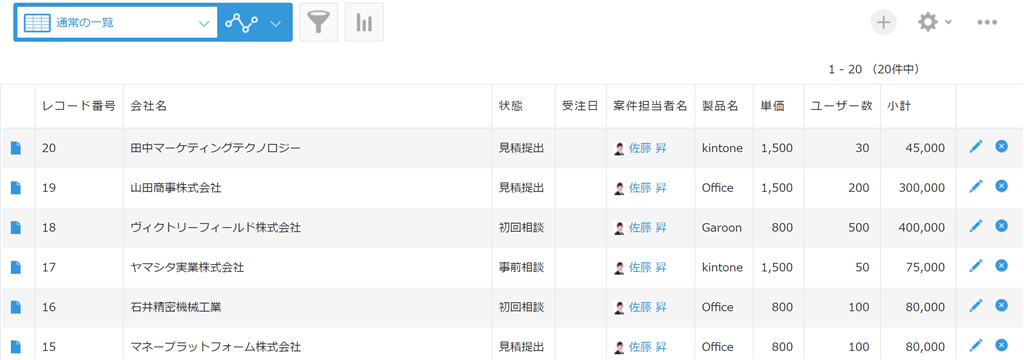
【krewSheetのSheetモード】
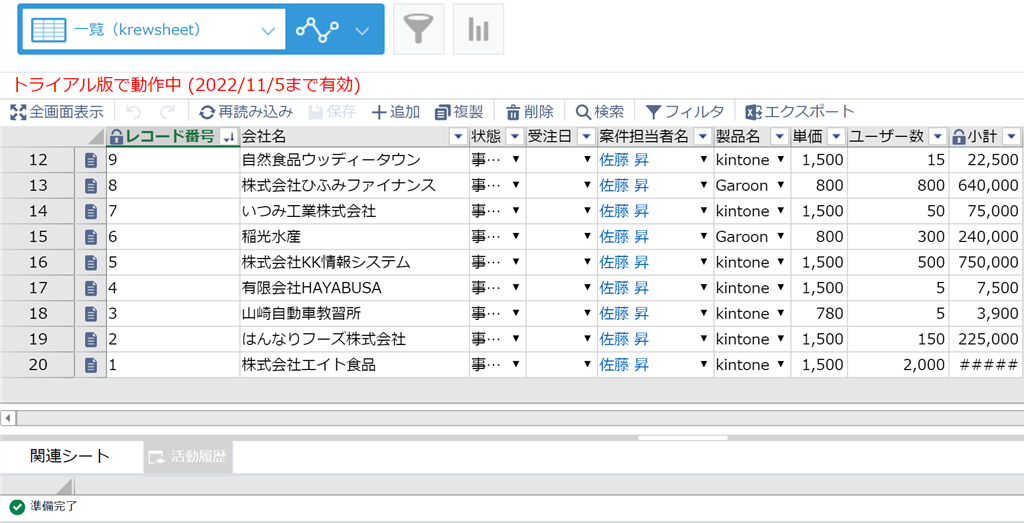
このSheetモードを利用する際に、弊社提供の「条件付き入力制御プラグイン」を併用することで、フィールドの条件に応じた必須や入力不可の制御を、krewSheetのセルに設定することができるようになります。
条件付き入力制御プラグイン
利用例|状態フィールドが「受注」の場合、受注日を必須にする
案件管理アプリで、状態フィールドが「受注」の場合、受注日を必須にする利用例をご紹介します。
設定方法
1.アプリに「条件付き入力制御プラグイン」を追加し、設定画面を開きます。
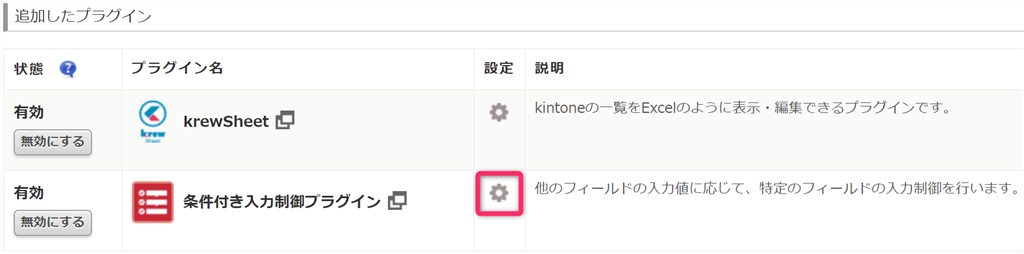
2.条件付き入力制御プラグインの設定画面にて、以下のように条件設定を行います。
対象フィールド:受注日
条件設定
フィールド名:状態
条件:次のいずれかを含む
値:受注
アクション:必須
これで、“状態が受注の場合、受注日を必須にする”という条件設定ができました。
プラグインの設定を保存し、アプリを更新します。
これでプラグインの設定は完了です。
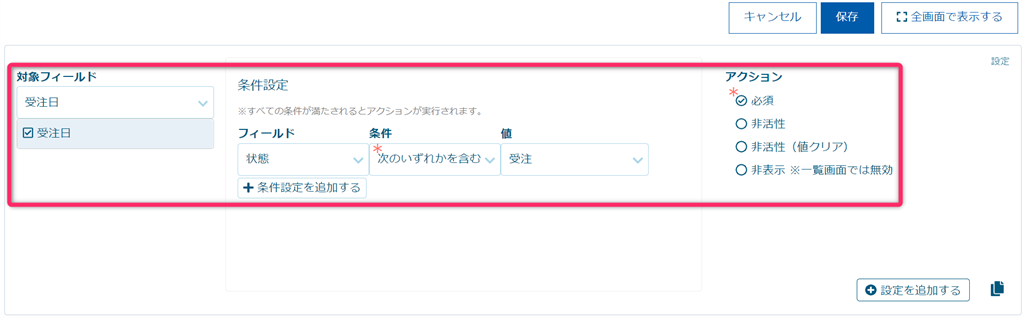
動作を見てみましょう
1.krewSheetの一覧画面を開きます。
状態を「受注」に変更し、保存ボタンをクリックします。
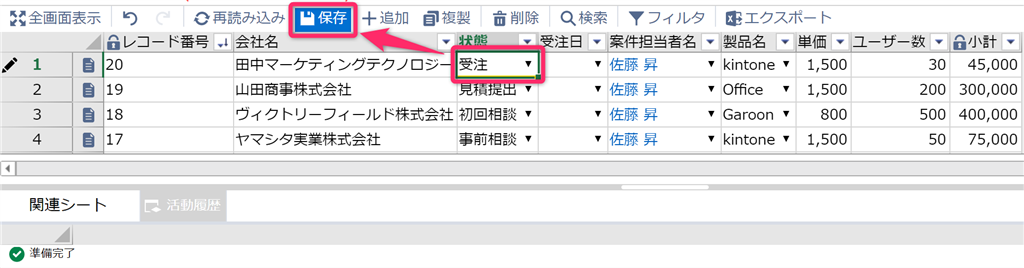
2.「エラー 受注日:必須入力です。」というメッセージが表示され、保存できませんでした。
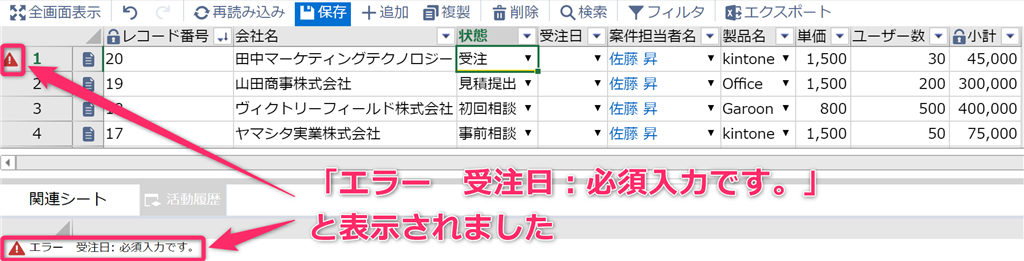
3.受注日を入力し、再度、保存ボタンをクリックします。
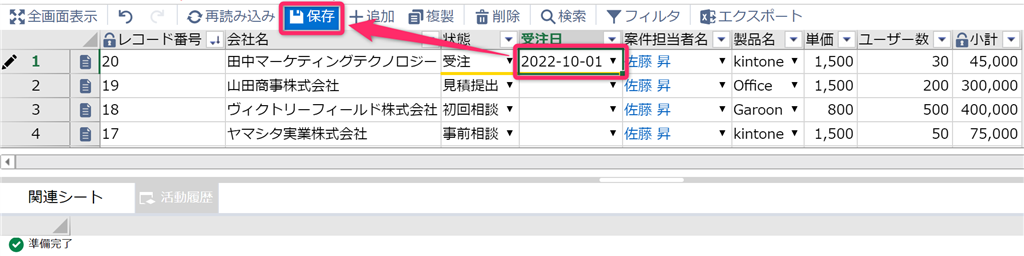
4.今度はレコードの保存が完了できました。
状態が受注になっている場合は、必ず受注日を入力しないと保存ができないように制御されているので、記入漏れを防ぐことができます。
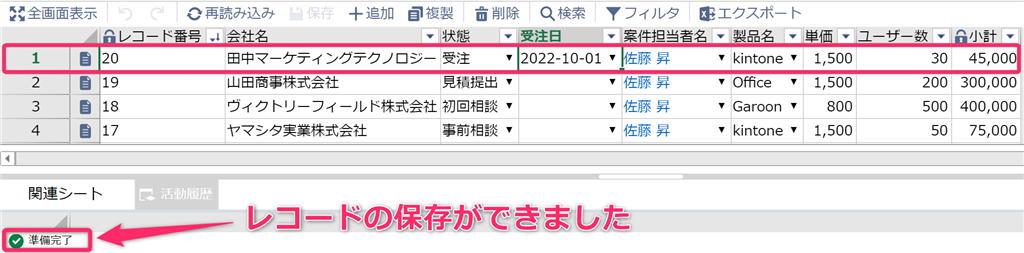
「必須」「非活性」「非活性(値クリア)」の3種類の制御が可能
krewSheetにおいて条件付き入力制御プラグインで設定できる制御タイプは、「必須」「非活性」「非活性(値クリア)」の3種類です。
【非活性】
「非活性」では、設定した条件の時にセルをクリックした場合、「編集できません。」というメッセージが表示され、入力不可の状態になります。

【非活性(値クリア)】
「非活性(値クリア)」では、設定した条件の時にセルをクリックした場合、セルに入力されていた値がクリアされた状態になり、「編集できません。」というメッセージが表示されます。

※対象フィールドの種類により設定可能な制御タイプが異なります。
詳しくは、条件付き入力制御プラグイン設定手順ページ下部の設定ポイントをご覧ください。
条件付き入力制御プラグイン|設定手順
注意事項
※数式やスパークラインのようなkrewSheetの独自フィールドでは利用できません。
※テーブル内フィールドに対して設定することはできません。
※ユーザー選択フィールド、組織選択フィールド、グループ選択フィールドを条件設定で利用することはできません。
30日間無料でお試しいただけます
条件付き入力制御プラグインを使うことで、様々な条件に応じて、指定のkrewSheetのセルを必須や入力不可に設定することができます。
条件付き入力制御プラグインの設定を行えば、krewSheetの設定変更は特に必要なくすぐに利用できるので、簡単に機能追加ができます。ぜひお試しください。
条件付き入力制御プラグインは30日間無料でお試しいただけます。
下記ページの「30日間無料お試し」ボタンよりお申込みください。
弊社では初回開発無料の定額39万円でkintoneアプリを開発する定額型開発サービス「システム39」を提供しております。kintoneの導入やアプリ開発でお困りな方は、お気軽にご相談ください。
プラグインの設定も要件によってはプラン内で行えますので、お気軽にご相談ください。
*Webでの打ち合わせも可能です。




